VAROVANJE S CERTIFIKATOM
Za možnost varovanja dokumenta s certifikatom se bomo odločili pri varovanju kritičnih dokumentov finančne narave, dokumentov, ki vsebujejo pravilnike, statute, obrazce, uporabniške priročnike. Za varovanje s certifikatom se bomo torej odločili, ko za vsebino danih dokumentov odgovarjamo in ne želimo, da bi jih kdorkoli spreminjal (npr. pravilnik) ali da bi do njih dostopala nepooblaščena oseba (npr. finančno poročilo). Sicer pa je postopek nastavitve varovanja s certifikatom zahtevnejši od nastavitve varovanja z geslom.
Varnostni način z uporabo certifikata in digitalnega potrdila določimo z izbiro »Varnost certifikata« v seznamu »Varnostni način«, ki nam je na voljo v obrazcu »Lastnosti dokumenta« pod zavihkom Varnost. Po izbiri te lastnosti se odpre obrazec »Varnostne nastavitve certifikata«.
Obrazec ima tri dele:
• Splošne nastavitve,
• Izbira prejemnika,
• Povzetek nastavitev s potrditvijo.
V koraku splošnih nastavitev določimo lasten certifikat oziroma digitalni identifikator (Digital ID). V koraku izbire prejemnika naštejemo prejemnike oziroma definiramo njihove certifikate ter definiramo dovoljenja za vsakega prejemnika posebej. V tretjem, zaključnem koraku, pregledamo nastavitve in jih potrdimo.
Prvi del prvega koraka nam omogoča izbiro shranjevanja nastavitev v obliki pravilnika, izbiro obsega šifriranja in izbiro šifrirnega algoritma. Ker je postopek priprava varovanja s certifikatom razmeroma dolg, je primerno nastavitve shraniti kot pravilnik.

V drugem koraku izberemo digitalni identifikator, ki je potreben za dostop do šifriranega dokumenta. Digitalni identifikator je lahko obstoječ, lahko je samopodpisan ali pridobljen od ponudnika digitalnih identifikatorjev. Obrazec »Dodaj digitalni ID« zahteva izbiro vrste digitalnega ID-ja.

Za primer bomo izbrali samopodpisan digitalni podpis. Shranili ga bomo v datoteko z digitalnim ID-jem, ki nosi končnico .pfx ali .p12. Druga možnost je, da informacije o digitalnem ID-ju shranimo pod okrilje operacijskega sistema.

Odločimo se za prvo možnost, saj bomo digitalni ID uporabljali tudi v drugih računalnikih. Po izpolnitvi potrebnih podatkov in nadaljevanju postopka pridobitve digitalnega ID-ja, določimo še ime in pot, kamor se bo shranila datoteka s končnico .pfx. Omenjeno datoteko, kjer je shranjeni digitalni ID, dodatno zaščitimo z geslom.
Ker imamo lahko več digitalnih identifikatorjev, nas obrazec v drugem koraku vpraša kako naj ravna z digitalnim identifikatorjem še v drugih primerih. Določimo lahko tri možnosti:
• vedno znova je treba izbrati digitalni ID,
• trenutno izbrani digitalni ID se bo uporabljal za druge dokumente, dokler bo Adobe odprt,
• trenutno izbrani digitalni ID bo uporabljen tudi nadalje za vse dokumente.
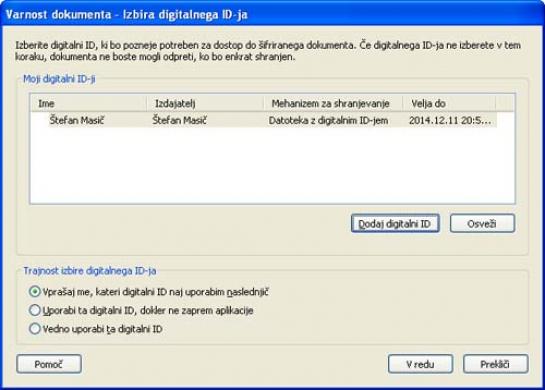
V drugem koraku varnostne nastavitve certifikata navedemo vse prejemnike dokumentov. Prejemnike lahko iščemo po različnih kriterijih ali poiščemo datoteke s certifikati (končnice fdf, p7c, p7b, cer, apf). Za vsakega prejemnika lahko posebej določimo dovoljenja (gumb Dovoljenja).
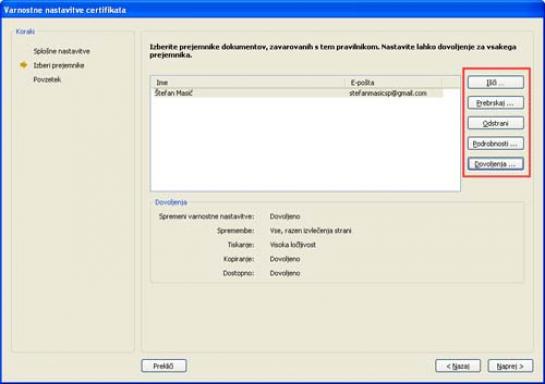
V tretjem koraku pregledamo povzetek in ga potrdimo.
Varovanje s certificiranjem bomo uporabljali v posebnih primerih. Postopek priprave varovanja s certificiranjem je zamuden in zahteva več posvetitve kot varovanje dokumenta z geslom. Če nam postopek ne ustreza, lahko še vedno uporabimo svoj digitalni certifikat in dokument preprosto podpišemo z ukazom Datoteka–Shrani kot potrjen dokument. V takšnem primeru lahko posežemo tudi po uporabi servisa imenovanega CDS (Certified Document Service), ki omogoča avtorju oblikovanje datoteke PDF, za katero jamči organizacija, t. i. Adobov CDS-ponudnik (Adobe CDS provider).
VAROVANJE S CERTIFIKATOM NA RAVNI STREŽNIKA
Varovanje na podlagi certifikata v namenskem strežniku Adobe je primeren za večje organizacije, ki oblikujejo v svojem delovnem procesu veliko število dokumentov PDF (npr. banke). Postopek varovanja dokumenta s certifikatom, shranjenim v namenskem strežniku podjetja, ki hrani pravilnike Adobe, zahteva od vsakega uporabnika vzpostavitev povezave do strežnika. Povezava, strežnik in pravilniki skrbijo za samodejno šifriranje in nadzor dostopnosti uporabe ob odpiranju v programu Reader ali Acrobat.
PREGLED, UPRAVLJANJE IN ODSTRANJEVANJE VARNOSTI
Osnovni ukaz za vzpostavitev varnosti je v meniju Datoteka in v ukazu Lastnosti. Seznam vseh drugih ukazov, povezanih z varnostjo dokumenta, pa je dosegljiv v meniju Dokument in ukazu Varnost. Obrazec »Lastnosti dokumenta«, ki ga že poznamo, se odpre z ukazom »Pokaži varnostne nastavitve«. Ukaz »Zaščiti ta dokument«, ki je prav tako namenjen pripravi varnosti, pa je malce drugačen od uporabljenega postopka. Njegov končni cilj pa je enak.
V meniju Dokument in v ukazu Varnost lahko izvajamo tudi druge akcije. Med njimi omenimo možnost razširitve varnostnih pravilnikov in možnost odstranitve varnostne nastavitve.
VAROVANJE IN EKOLOGIJA
Tri ravni varovanja dokumentov, kot jih ponuja Adobe, zajemajo potrebe po varovanju pri osebni in službeni rabi. Pri osebni rabe dokumenta sploh ne bomo zaščitili ali pa ga bomo zaščitili zgolj z dostopnim geslom, ki bomo zaupali prejemniku. Pri službeni rabi v manjšem podjetju bomo nekaterim dokumentom omejili uporabo, pomembnejše dokumente pa zaščitili z geslom. Če pa smo zaposleni v velikem podjetju, bomo dokumente samodejno varovali z vnaprej pripravljenimi službenimi certifikati in skupnim pravilnikom.
V vseh primerih pa se lahko preprosto in ekološko ozaveščeno odločimo o omejitvi tiskanja dokumenta. Omejitev tiskanja prenosljivega dokumenta bi lahko v današnjih časih imenovali kar »eko zaščita«.
In takšnemu načinu končne priprave bi dandanes morali slediti prav pri vseh prenosljivih dokumentih. Poljubnemu dokumentu bi morali omejiti tiskanje in s tem bi naredili nekaj res dobrega za naravo.
Z izklopom tiskanja lahko opremimo dokumente, kot so brošure in informativno gradivo. Tudi obrazce, ki so namenjeni zgolj tiskanju in naknadnemu vpisovanju, bi lahko prilagodili v dokumente za elektronsko izpolnjevanje. Argumentov za takšno pripravo je veliko. Vsi uporabniki, ki posegamo po teh dokumentih, imamo računalnik ali lahko do njega dostopamo. Izdajatelj takšnega dokumenta ima ob prejemu elektronskega dokumenta tudi manj dela, saj ima z elektronsko različico in se izogne prenašanju pisne različice (skeniranju) v elektronsko.
Moj mikro, Januar 2010 | Štefan Mesič |
